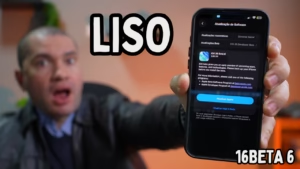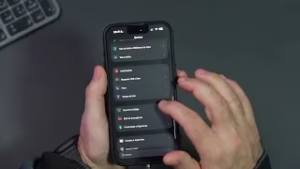Fala, galera, tudo beleza? Hoje vou mostrar como mudar o idioma do seu iPhone com iOS 18 (ou versões anteriores, já que o processo é bem parecido). No meu caso, meu iPhone está em português, mas quero mudar para inglês. É super simples, bora pro passo a passo? 🚀

Passo a Passo para Alterar o Idioma
- Acesse os Ajustes
- Abra o app Ajustes (ou Configurações) no seu iPhone.
- Vá em Geral
- Role a tela até encontrar a opção Geral e toque nela.
- Entre em Idioma e Região
- Dentro de Geral, procure por Idioma e Região.
- Aqui, você verá opções como idiomas preferidos, região e outras configurações de localização.
- Adicione ou Altere o Idioma
- Toque em Adicionar Idioma e selecione o idioma desejado (no meu caso, Inglês).
- O iPhone perguntará se você quer usar o novo idioma como principal. Por exemplo: “Quero usar Português (Brasil) ou Inglês?”.
- Confirme para tornar o Inglês o idioma principal. O celular atualizará automaticamente.
- (Opcional) Remova o Idioma Antigo
- Na lista de idiomas, o primeiro será o principal.
- Para remover o idioma antigo (ex.: Português), deslize da direita para a esquerda sobre ele e toque em Deletar.
- Assim, você pode manter apenas o novo idioma (ex.: Inglês).
Dicas Extras
- Por que mudar o idioma? Você pode estar com o idioma errado, viajando, ou apenas querendo praticar outra língua.
- Compatibilidade: Esse processo funciona no iOS 18 e em versões anteriores, já que a funcionalidade é praticamente a mesma.
- Impacto: Mudar o idioma altera os menus, apps da Apple e até alguns apps de terceiros. Certifique-se de que está confortável com o novo idioma.
Conclusão
Galera, essa foi a dica de como alterar o idioma do seu iPhone no iOS 18! Simples e rápido, né? Se curtiu, se inscreva no canal Monteiro Tech pra mais dicas incríveis de tecnologia. Meu nome é Rodrigo Monteiro, um abraço e até a próxima! ✌️